Вы когда-нибудь смотрели твое любимое шоу на Netflix и вдруг задавались вопросом, почему потоковая платформа продолжает спрашивать: «Вы все еще смотрите?» Это может показаться раздражающим или навязчивым, но эта функция доступна многим людям, которые любят смотреть фильмы запоем.
В этой статье мы обсудим, почему Netflix вообще реализовал этот вопрос и как его можно отключить. Также обязательно ознакомьтесь с другими нашими полезные хаки и коды Netflix, чтобы получить наилучшие впечатления от потоковой передачи.
Почему Netflix спрашивает: «Вы все еще смотрите?»
По данным Netflix, есть две основные причины, по которым вас спросят, смотрите ли вы еще. Во-первых, перестаньте тратить впустую полосу пропускания или данные, транслируя шоу, пока вы на самом деле не смотрите его. Это особенно актуально, если вы используете мобильное устройство. Если вы потоковая передача шоу Netflix используете мобильные данные, каждый мегабайт имеет значение. Некоторые провайдеры сетевых услуг накладывают ограничения на объем данных, которые вы можете использовать. Если вы переборщите, они будут взимать более высокие ставки.
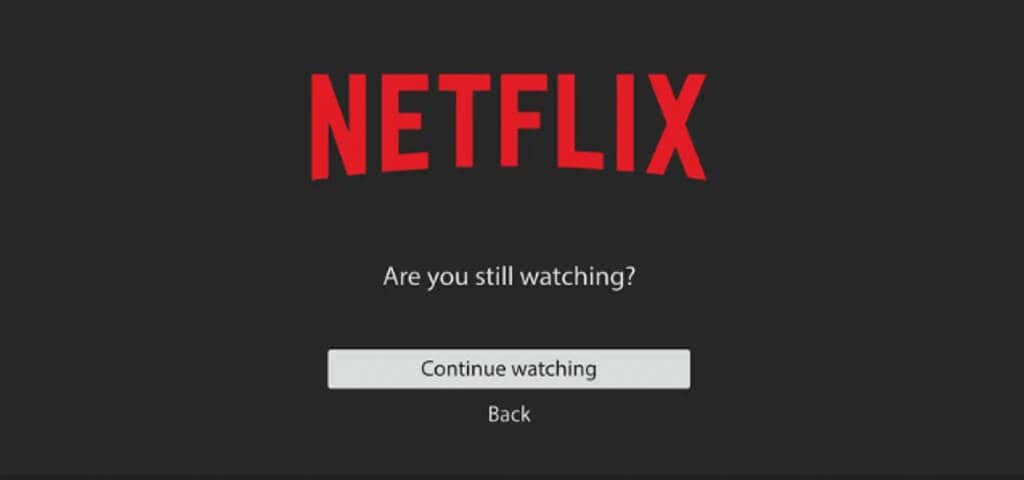
Другая причина в том, что вы не потеряете представление о своем шоу и не потратите энергию, если задремале или покинете комнату. Представьте, что вы засыпаете во время просмотра любимой передачи, а она несколько часов играет фоном. Трудно вспомнить, где вы остановили просмотр, и вернуться к нему, а ваши устройства в это время тратят энергию.
Независимо от причины, вопрос «Вы все еще смотрите?» функция раздражает многих людей. Итак, вот как с этим справиться. Есть несколько способов справиться с этим, но ни один из них Netflix на самом деле не дает вам возможность отключить «Вы все еще смотрите?» функция.
Отключить автозапуск
Отключение функции автозапуска – наиболее очевидное и простое решение проблемы надоедливого вопроса "Вы все еще смотрите?" проблема. Таким образом, следующий эпизод не запустится автоматически. Вам придется намеренно воспроизвести ее, и как только вы отключите автозапуск, вас больше не будет беспокоить подсказка. Вот что вам нужно сделать:
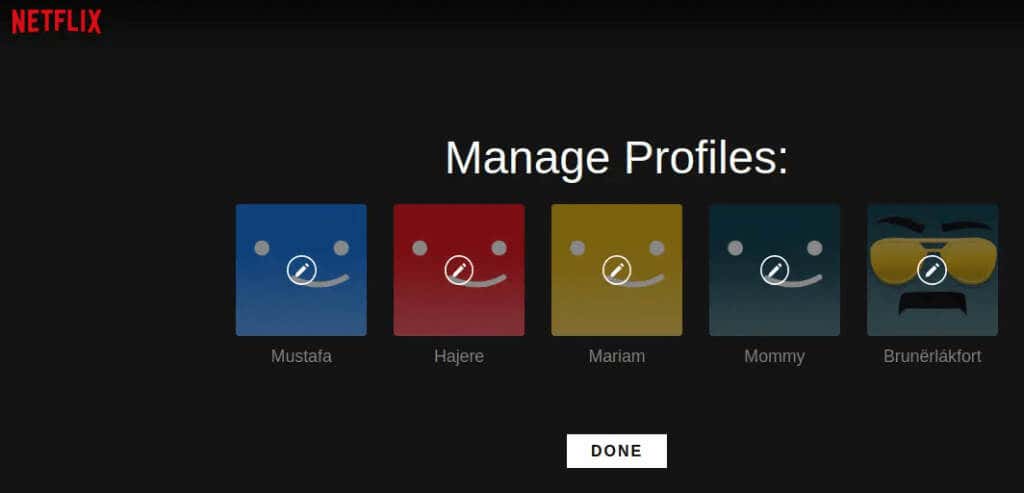
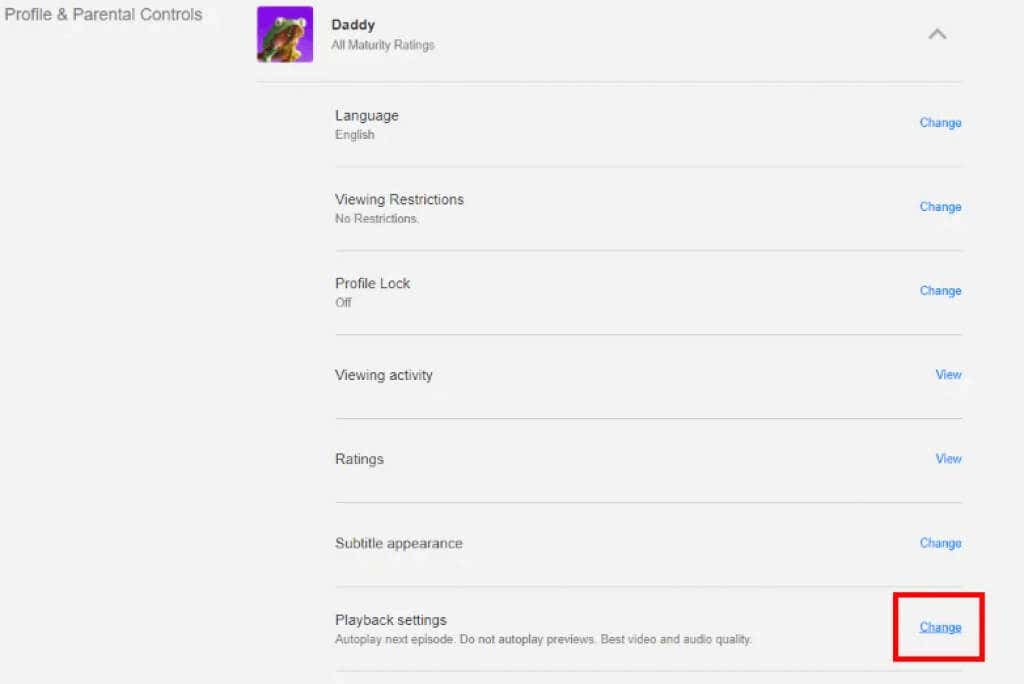
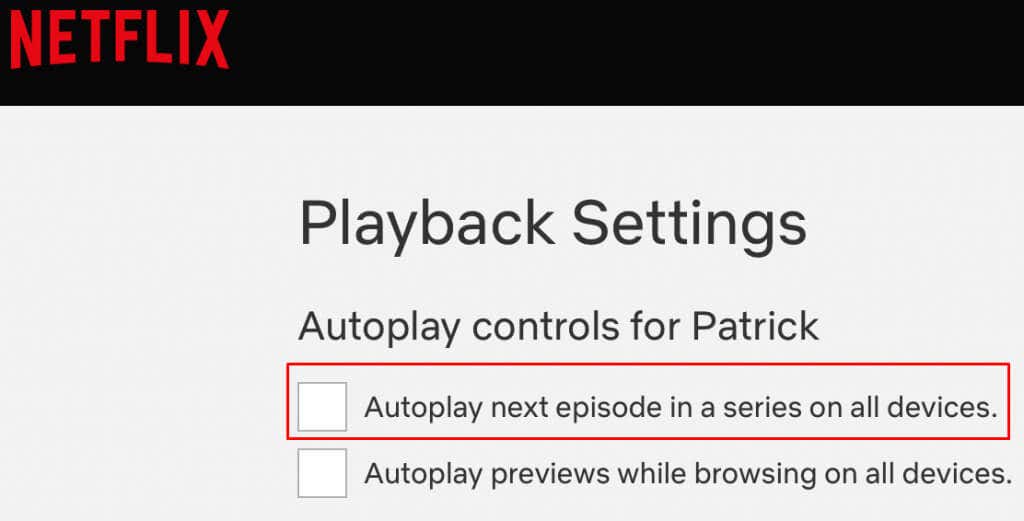
Обратите внимание: если вы хотите отключить автозапуск для всех своих профилей, вам придется выполнить эти действия для каждого из них отдельно.
Это лучший вариант для всех пользователей, которые предпочитают потоковую передачу Netflix на мобильных телефонах Android и iPhone. Поскольку ваш телефон всегда с вами, вы можете легко нажать «Воспроизвести» вручную, когда вам понадобится воспроизвести следующий эпизод. Но вам придется использовать браузер, чтобы отключить функцию автозапуска, поскольку вы не можете получить к ней доступ через приложение Netflix.
Использовать надстройку для браузера
Существует несколько расширений веб-браузера, которые сделают просмотр Netflix более приятным. Некоторые из них также помогут вам избавиться от сообщения «Вы все еще смотрите?» особенность. Если вы используете Google Chrome или другой браузер, поддерживающий расширения, выберите «Удаление паузы Netflix», которое также доступно для Mozilla Firefox. Если вы хотите попробовать еще одно полезное расширение, посмотрите Never Ending Netflix.
Как использовать функцию удаления паузы Netflix в Google Chrome
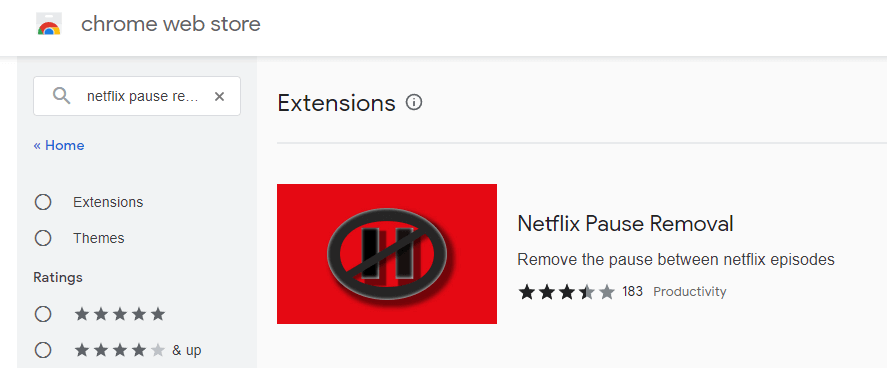
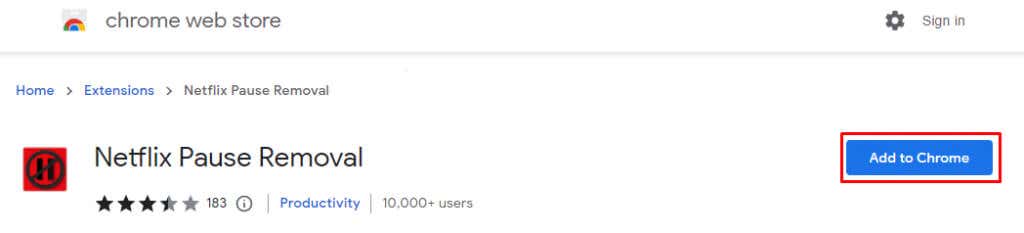
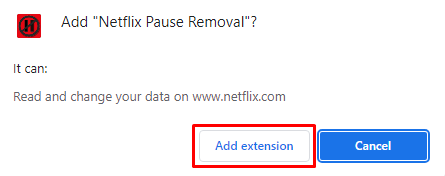
Вот и все. Расширение будет работать автоматически, и теперь вы сможете смотреть любимые телешоу Netflix без перерывов.
Как использовать функцию удаления паузы Netflix в Firefox
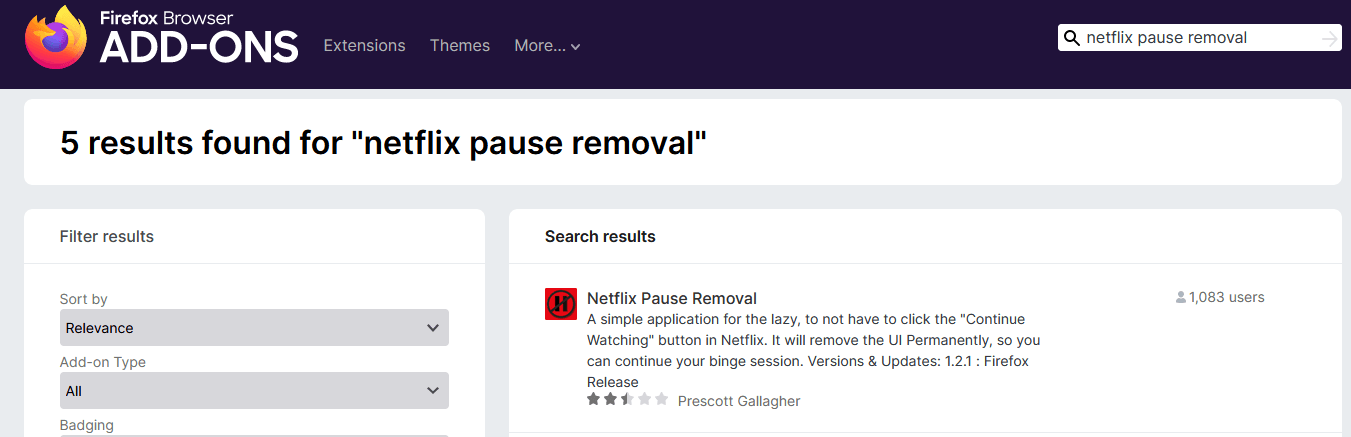
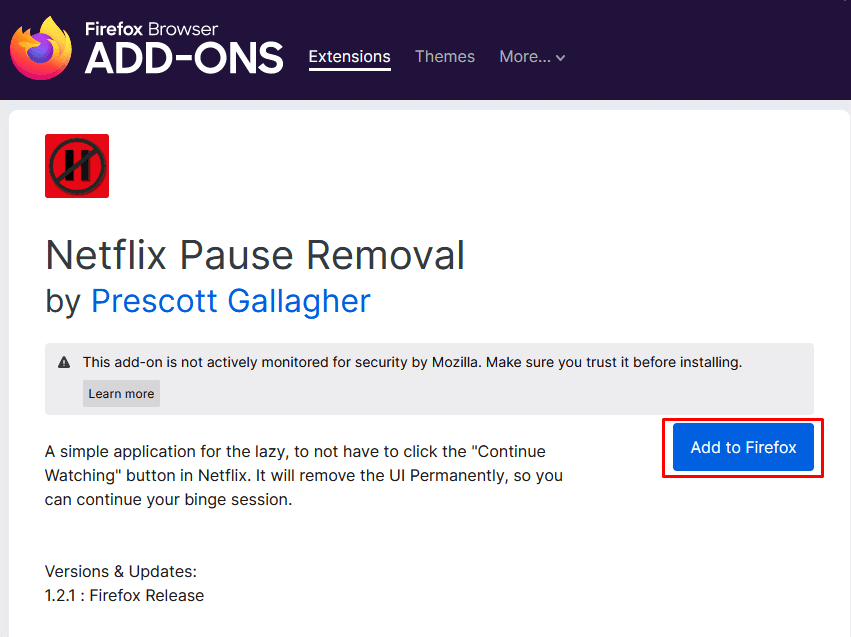
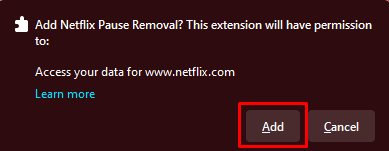
Перейдите на Netflix и смотрите телепередачи и фильмы без перерывов.
Отключение опции «Вы все еще смотрите?» Функция на устройствах Roku и Fire TV Stick
Вы можете смотреть Netflix на Roku и Огненная ТВ-палка, но плохая новость заключается в том, что Netflix не позволит вам отключить «Вы все еще смотрите?
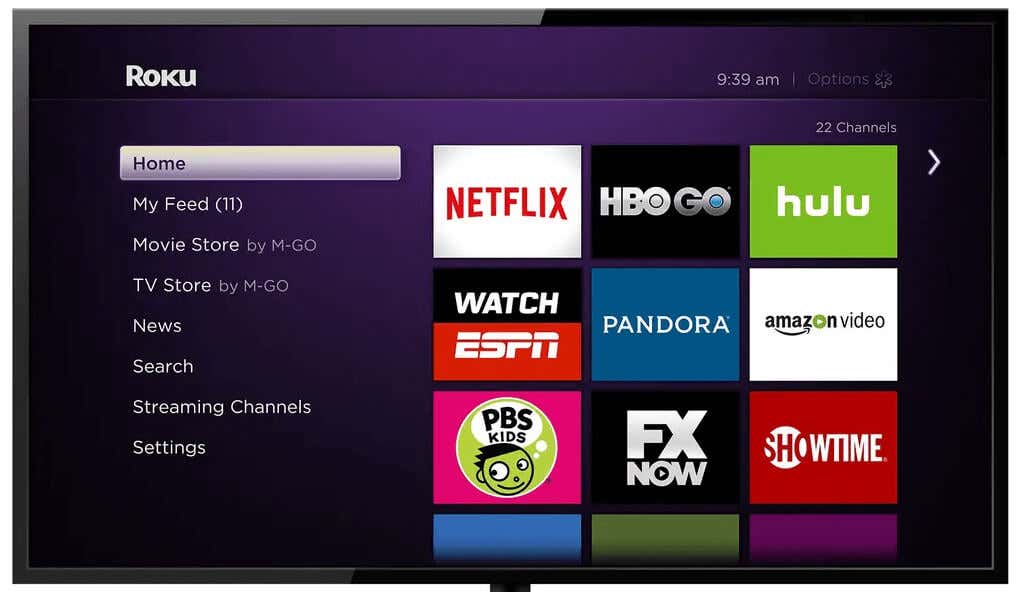
Первый метод довольно прост. Просто используйте свой контроллер, чтобы сообщить приложению Netflix, что вы все еще здесь. Увеличение или уменьшение громкости — это достаточное взаимодействие с приложением, чтобы не вызвать появление сообщения “Вы все еще смотрите?”.
Второй способ — отключить автозапуск, как описано в первом разделе этой статьи. Но, как и в случае с мобильными телефонами, приложение Netflix для Потоковое устройство Roku и Firestick не позволит вам это сделать. Вам придется использовать браузер. Хотя Firestick поставляется с двумя встроенными браузерами, Amazon Silk и Firefox, у Roku их нет. Вам придется загрузить и установить его на Roku или использовать компьютер для доступа к веб-сайту Netflix и отключить автозапуск.
Смотрите Netflix без помех
Вызов Netflix «Вы все еще смотрите?» подсказка — отличный способ привлечь людей к их контенту. Однако, если вас это раздражает, выключите его и наслаждайтесь любимыми шоу Netflix без перерывов. Кроме того, сообщите нам в разделе комментариев ниже, есть ли у Netflix другие функции, которые портят вам впечатления.
.